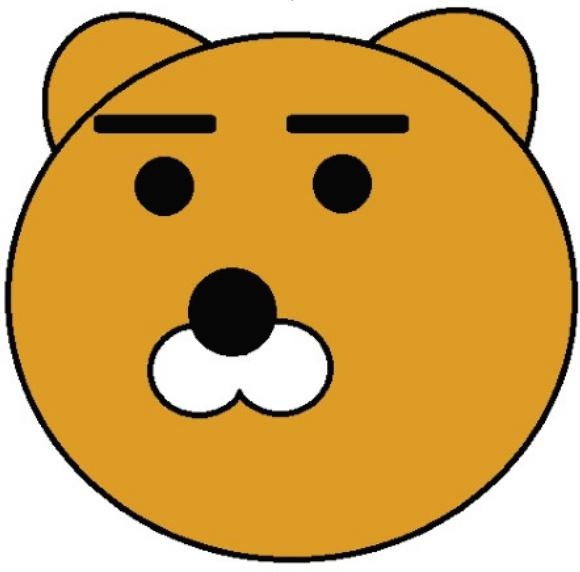[엑셀] COUNTIF 함수 완벽 가이드: 조건별 셀 개수 세기 실전 예제 및 활용법

1. COUNTIF 함수란?
COUNTIF 함수는 주어진 범위에서 특정 조건을 만족하는 셀의 개수를 세는 함수입니다. 데이터를 필터링하고 조건에 따라 분석할 때 매우 유용합니다.
2. COUNTIF 함수의 구문
COUNTIF(range, criteria)
- range: 조건을 적용할 셀 범위입니다.
- criteria: 셀을 계산할 조건입니다. 숫자, 텍스트, 표현식 등 다양한 형태로 조건을 지정할 수 있습니다.
3. COUNTIF 함수 사용 예제

위 테이블에서 점수가 60점 이상인 학생의 수를 계산하고 싶다면 다음과 같이 COUNTIF 함수를 사용할 수 있습니다.
=COUNTIF(B2:B4, ">=60")
이 함수를 B5 셀에 입력하면 점수가 60점 이상인 학생의 수를 쉽게 계산할 수 있습니다.
2024.06.21 - [IT/Excel] - [엑셀] IF 함수 완전 정복 / 실전 예제와 꿀팁
[엑셀] IF 함수 완전 정복 / 실전 예제와 꿀팁
1. IF 함수란?IF 함수는 주어진 조건에 따라 다른 결과를 반환하는 논리 함수입니다. 조건이 참일 경우와 거짓일 경우에 다른 값을 반환할 수 있어, 다양한 상황에서 활용될 수 있습니다. 2. IF 함
playground10.tistory.com
4. 실무에서의 활용 예시
예시 1: 재고 관리
재고 관리에서 특정 제품의 재고가 기준 이하인 경우를 세는 상황을 가정해 보겠습니다.

재고가 30 이하인 제품의 수를 계산하기 위해 C2 셀에 다음과 같이 COUNTIF 함수를 사용할 수 있습니다.
=COUNTIF(B2:B4, "<=30")
이 함수를 C2 셀에 입력하면 재고가 30 이하인 제품의 수를 손쉽게 계산할 수 있습니다.
예시 2: 직원 성과 평가
직원들의 성과 평가에서 특정 성과 이상을 달성한 직원 수를 세는 상황을 가정해 보겠습니다.

성과 점수가 80점 이상인 직원의 수를 계산하기 위해 C2 셀에 다음과 같이 COUNTIF 함수를 사용할 수 있습니다.
=COUNTIF(B2:B4, ">=80")
이 함수를 C2 셀에 입력하면 성과 점수가 80점 이상인 직원의 수를 손쉽게 계산할 수 있습니다.
예시 3: 판매 데이터 분석
판매 데이터에서 특정 금액 이상의 판매 건수를 세는 상황을 가정해 보겠습니다.

이 함수를 C2 셀에 입력하면 판매 금액이 1000 이상인 판매 건수를 손쉽게 계산할 수 있습니다.
결론
COUNTIF 함수는 엑셀에서 특정 조건을 만족하는 셀의 개수를 세는 데 매우 유용한 도구입니다. 이를 통해 다양한 상황에서 데이터를 효율적으로 관리하고 분석할 수 있습니다.
엑셀의 다른 기능이 궁금하다면?
2024.06.26 - [IT/Excel] - [엑셀] RIGHT 함수 완벽 가이드: 오른쪽 텍스트 추출 실전 예제 및 활용법
2024.06.26 - [IT/Excel] - [엑셀] MID 함수 완벽 가이드: 중간 텍스트 추출 실전 예제 및 활용법
2024.06.25 - [IT/Excel] - [엑셀] LEFT 함수 완벽 가이드: 텍스트 추출 실전 예제 및 활용법
2024.06.10 - [IT/Excel] - [엑셀] COUNT 함수 / 데이터 개수 세기와 실무 활용법
2024.06.06 - [IT/Excel] - [엑셀] HLOOKUP 함수 / 실무에서 꼭 알아야 할 활용법
'IT > Excel' 카테고리의 다른 글
| [엑셀] AVERAGEIF 함수 완벽 가이드: 조건별 평균 구하기 실전 예제 및 활용법 (0) | 2024.06.29 |
|---|---|
| [엑셀] SUMIF 함수 완벽 가이드: 조건별 합계 구하기 실전 예제 및 활용법 (0) | 2024.06.28 |
| [엑셀] RIGHT 함수 완벽 가이드: 오른쪽 텍스트 추출 실전 예제 및 활용법 (0) | 2024.06.26 |
| [엑셀] MID 함수 완벽 가이드: 중간 텍스트 추출 실전 예제 및 활용법 (0) | 2024.06.26 |
| [엑셀] LEFT 함수 완벽 가이드: 텍스트 추출 실전 예제 및 활용법 (0) | 2024.06.25 |